Geeft uw Samsung Galaxy telefoon een vochtdetectiefout weer? Dan is het waarschijnlijk dat uw telefoon onlangs is blootgesteld aan water of extreme vochtigheid. De fout vocht gedetecteerd is een veiligheidsfunctie op uw Samsung telefoon die ontworpen is om de interne onderdelen van uw telefoon tegen corrosie te beschermen. Als de fout vocht gedetecteerd echter niet lijkt te verdwijnen, zelfs niet als uw telefoon droog is, zijn hier enkele tips voor probleemoplossing die u kunt proberen.
Voordat u verder gaat
Als uw Samsung telefoon tijdens het opladen een waterdruppelpictogram weergeeft, betekent dit dat de vochtdetectie in de USB-poort de ingestelde waarde heeft overschreden. In dergelijke gevallen is het allereerste wat u moet doen uw telefoon uit de lader halen en hem niet opladen totdat hij helemaal droog is.
Schakel vervolgens uw telefoon uit en gebruik een droge doek om hem schoon te maken. Schud uw telefoon daarna voorzichtig om overtollig vocht uit de oplaadpoort te verwijderen. U kunt ook een blaasbalgje gebruiken om eventueel water uit de oplaadpoort te blazen. Leg uw telefoon vervolgens op een goed geventileerde plek om hem enige tijd te laten drogen.

Zodra uw telefoon volledig droog is, probeert u hem opnieuw op te laden. Als de foutmelding Vocht gedetecteerd nog steeds verschijnt, kunt u de volgende tips voor probleemoplossing gebruiken om er vanaf te komen.
1. USB-cache wissen
Als u de fout vocht gedetecteerd krijgt, zelfs nadat uw telefoon droog is, raadt Samsung u aan om de USB-cachegegevens van uw telefoon te wissen om het waterdruppelpictogram tijdens het opladen te verwijderen. Zo doet u dat.
1. Open de Instellingen-app op uw telefoon en navigeer naar Apps.
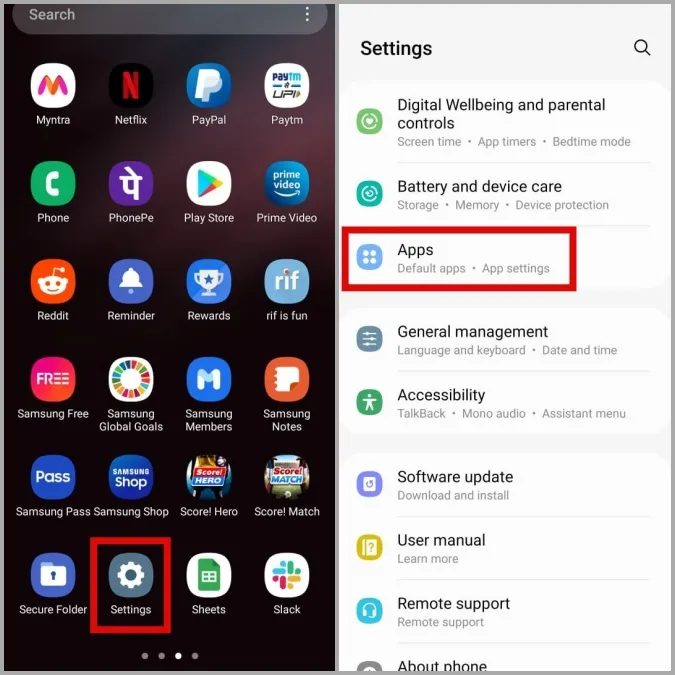
2. Tik op het pictogram Filteren en sorteren en schakel de optie Systeemapps weergeven in.
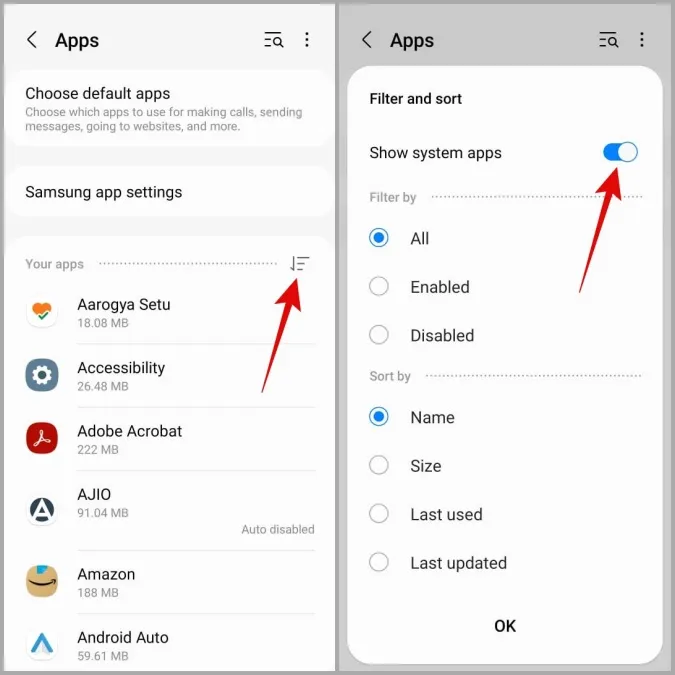
3. Scroll naar beneden en tik op USBInstellingen.
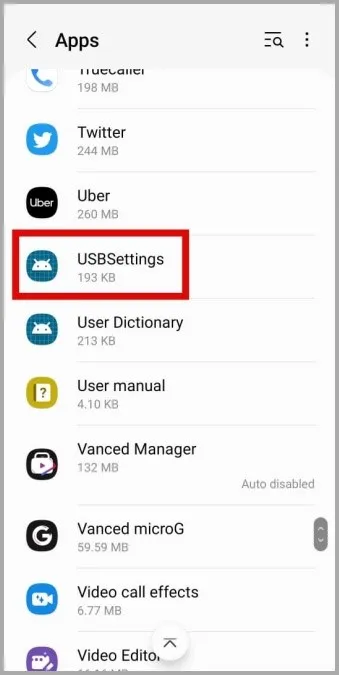
4. Ga naar Opslag en tik op de optie Cache wissen in de rechterbenedenhoek.
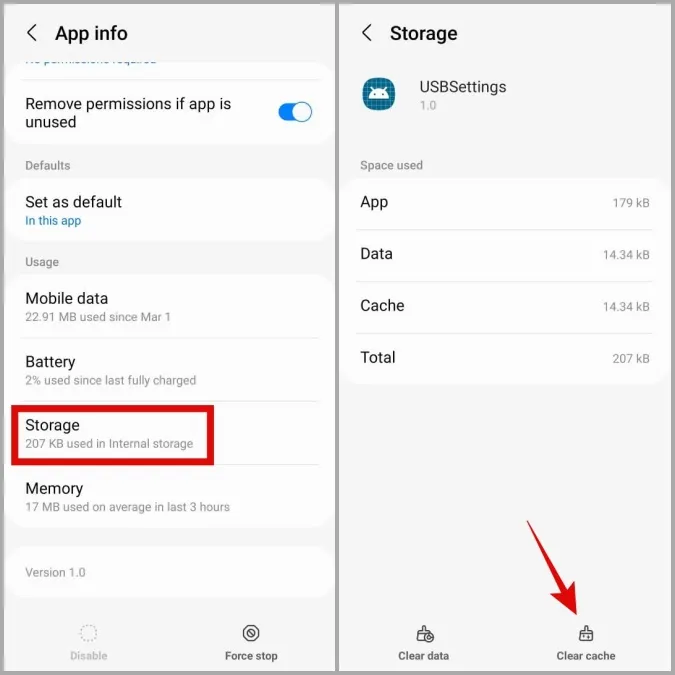
Probeer na het wissen uw telefoon opnieuw op te laden om te zien of het werkt.
2. Snelladen uitschakelen
U kunt ook proberen om uw telefoon op een lager voltage op te laden. Hiervoor moet u de snellaadfunctie op uw Samsung Galaxy telefoon uitschakelen. Zo doet u dat.
1. Start de Instellingen app en navigeer naar Batterij en apparaatonderhoud. Tik vervolgens op Batterij.
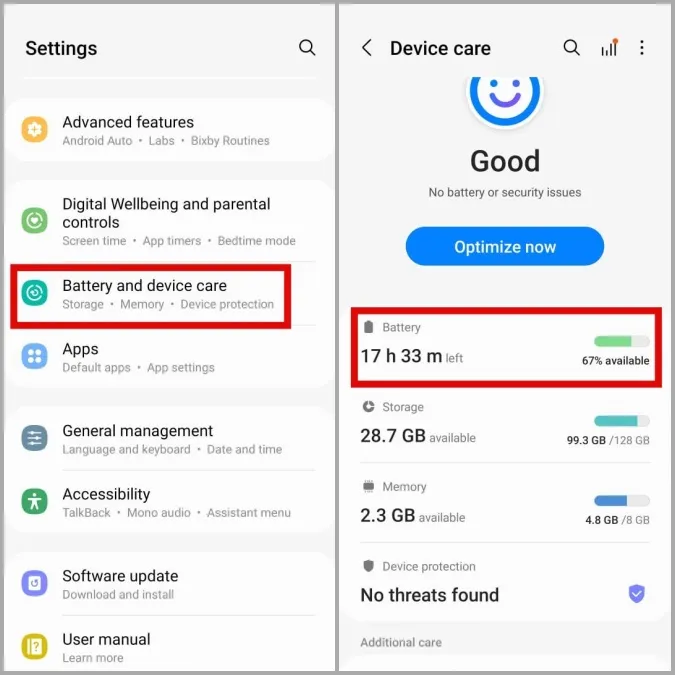
2. Scroll naar beneden en tik op Meer batterij-instellingen. Schakel onder Opladen de schakelaars naast Snel opladen, Supersnel opladen en Snel draadloos opladen uit.
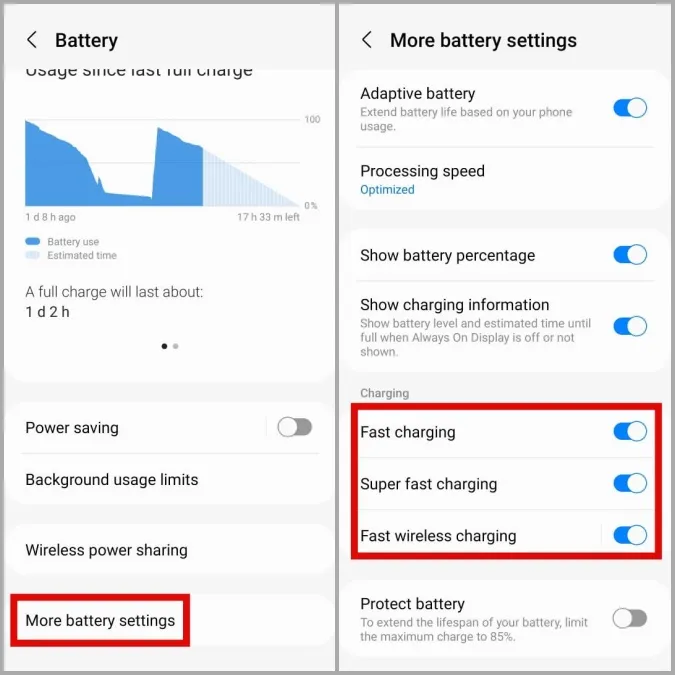
3. Uw telefoon opladen via de computer
Als u de snellaadfunctie niet kunt uitschakelen omdat uw telefoon al leeg is, kunt u proberen om hem op te laden via de USB-poort van uw computer, die een lager voltage heeft. Deze truc heeft verschillende Reddit-gebruikers geholpen om de fout vocht gedetecteerd van hun telefoons te verwijderen.
Sluit uw telefoon aan op de USB-poort van uw computer en laad hem minstens 30 minuten op. Schakel daarna uw telefoon in en laad hem op met uw gewone oplader om te zien of de fout zich opnieuw voordoet.

4. Afmelden en aanmelden bij uw Samsung-account
Als het probleem zich blijft voordoen, kunt u proberen om u af te melden bij uw Samsung-account en u weer aan te melden. Vreemd genoeg meldden gebruikers op het Samsung-forum dat deze methode hielp om de fout vocht gedetecteerd voorgoed te verwijderen. U kunt het ook zelf proberen.
1. Open de app Instellingen en tik bovenaan op uw naam. Scroll vervolgens naar het einde van de pagina en tik op Afmelden.
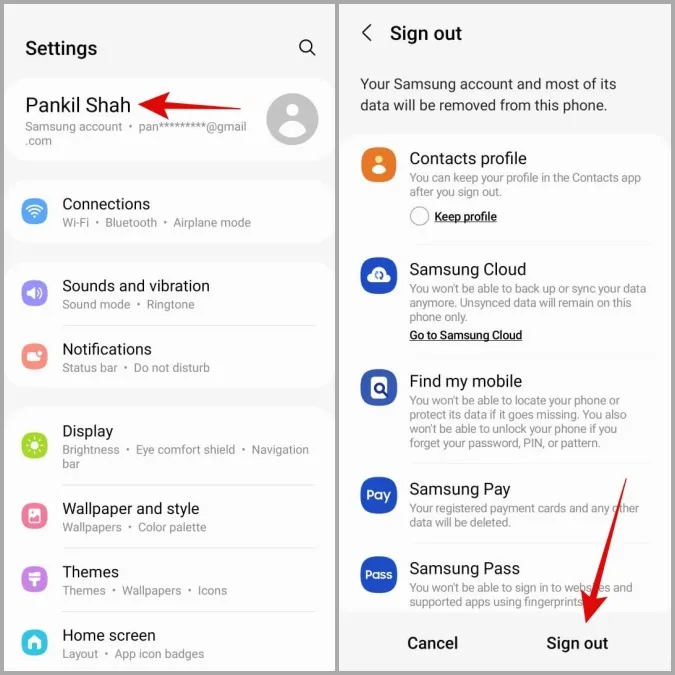
2. Tik nogmaals op Afmelden en voer het wachtwoord van uw account in om uw identiteit te verifiëren.
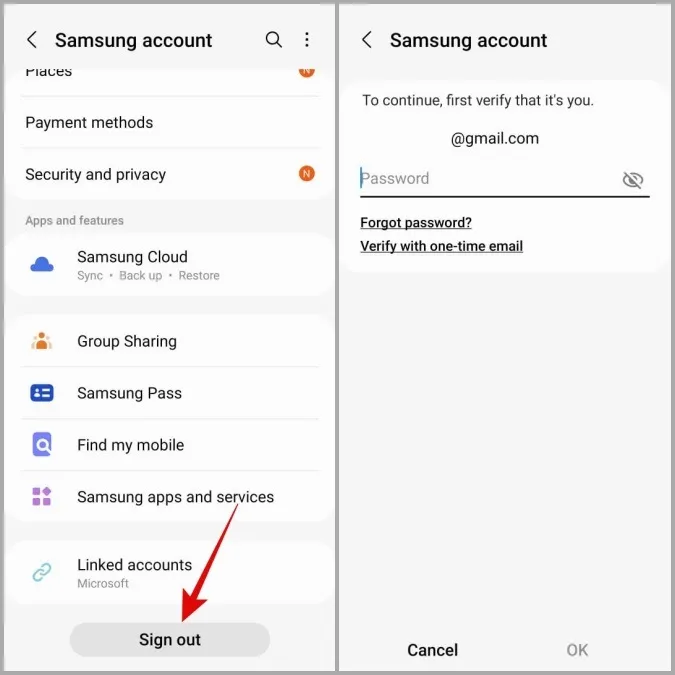
3. Tik nu in de app Instellingen bovenaan op het Samsung-account en meld u aan met uw gegevens.
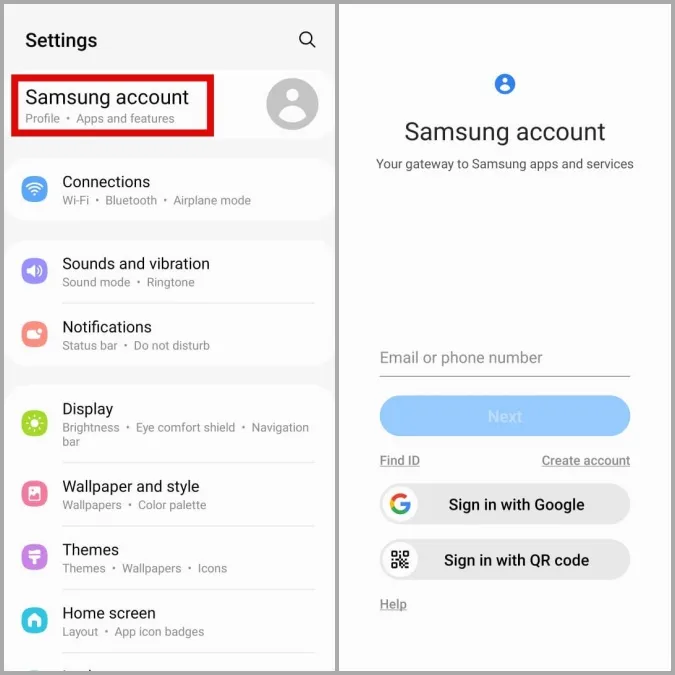
4. Controleer of de foutmelding is opgelost.
5. Probeer de veilige modus
De veilige modus op Android kan erg handig zijn bij het oplossen van problemen met uw telefoon. Dus als de bovenstaande methoden niet lijken te helpen, kunt u proberen uw telefoon in de Veilige Modus op te starten.
Volg de onderstaande stappen om uw Samsung telefoon in Veilige Modus op te starten.
1. Houd de aan/uit-knop ingedrukt totdat u het aan/uit-menu ziet.
2. Druk lang op het pictogram Uitschakelen en tik op het pictogram Veilige modus om naar de Veilige modus te gaan.
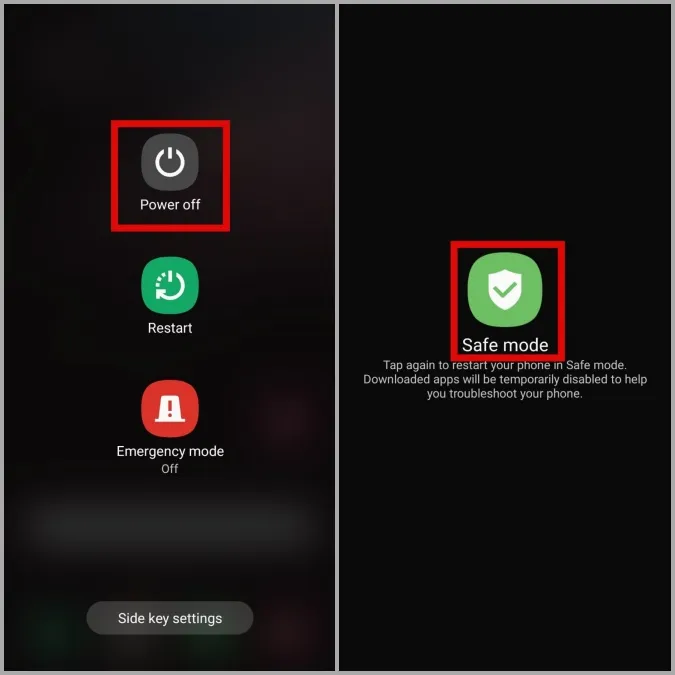
Zodra u in de Veilige modus bent, probeert u het apparaat opnieuw op te laden om te zien of de fout vocht gedetecteerd optreedt.
6. Draadloze oplader gebruiken
Als niets werkt, kunt u proberen een draadloze oplader te gebruiken. Dit is meer een workaround waarmee u de fout vocht gedetecteerd tijdens het opladen kunt voorkomen en uw telefoon tegen verdere schade kunt beschermen.
Detecteren, scannen en verwijderen
De smartphones van Morden zijn uitgerust met verschillende veiligheidssensoren. De vochtdetectiesensor is er daar slechts één van. Wij hopen dat de bovenstaande oplossingen u hebben geholpen om de fout vocht gedetecteerd van uw Samsung telefoon te verwijderen en dat alles weer normaal is.
